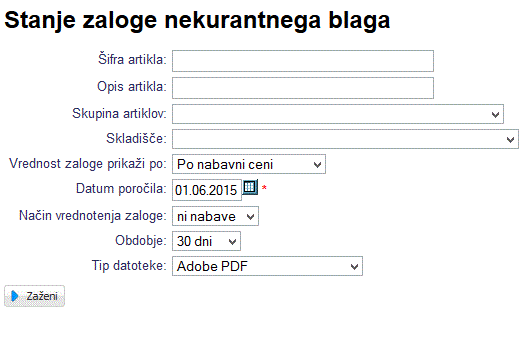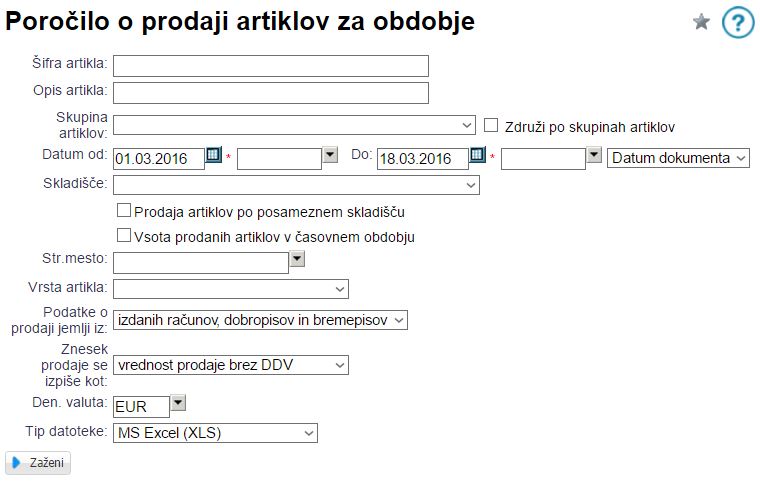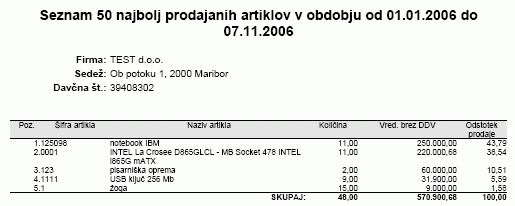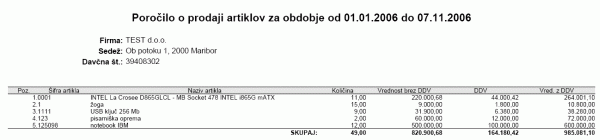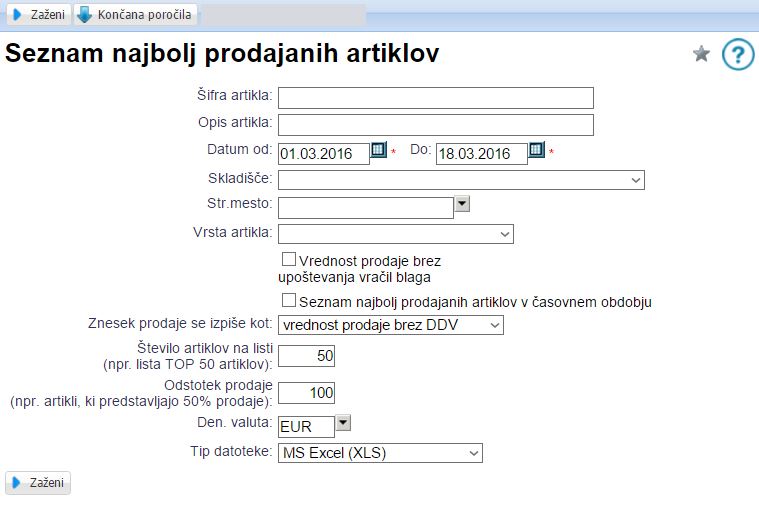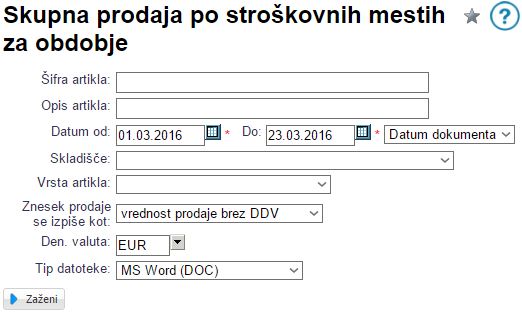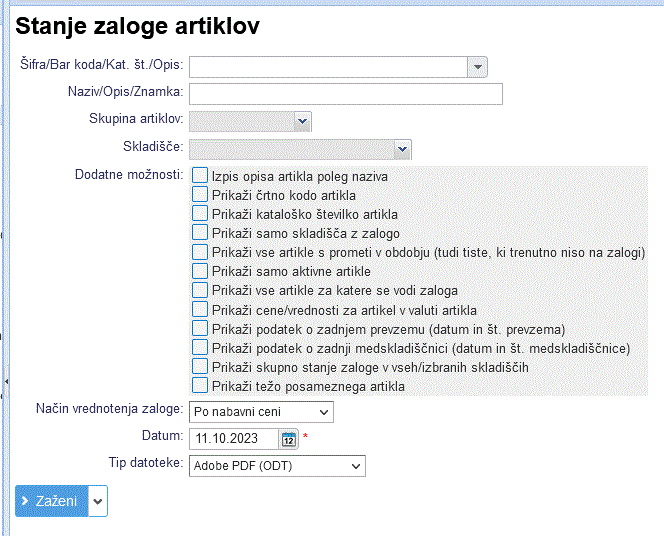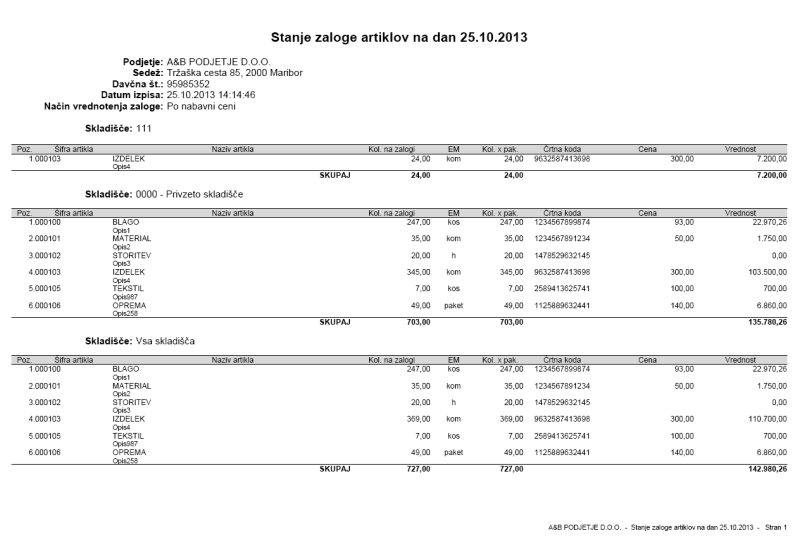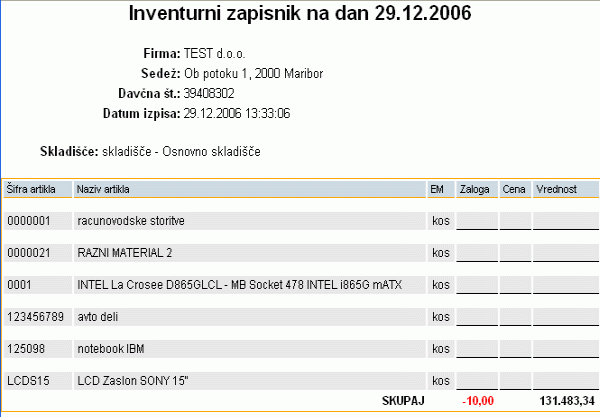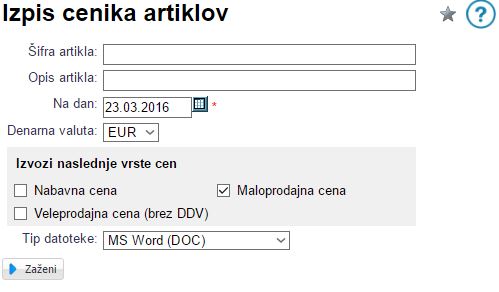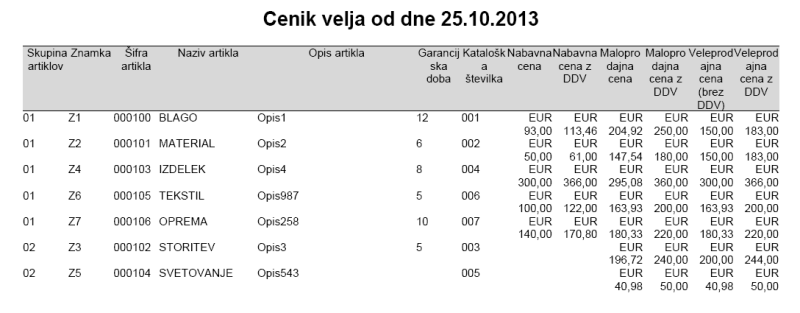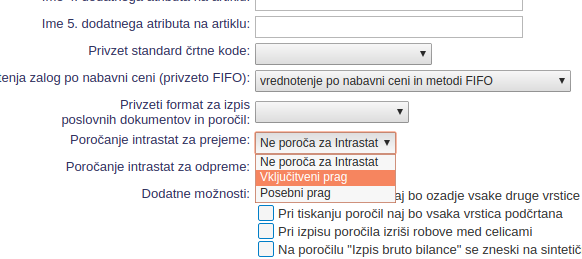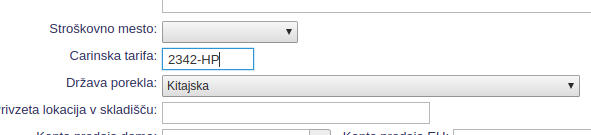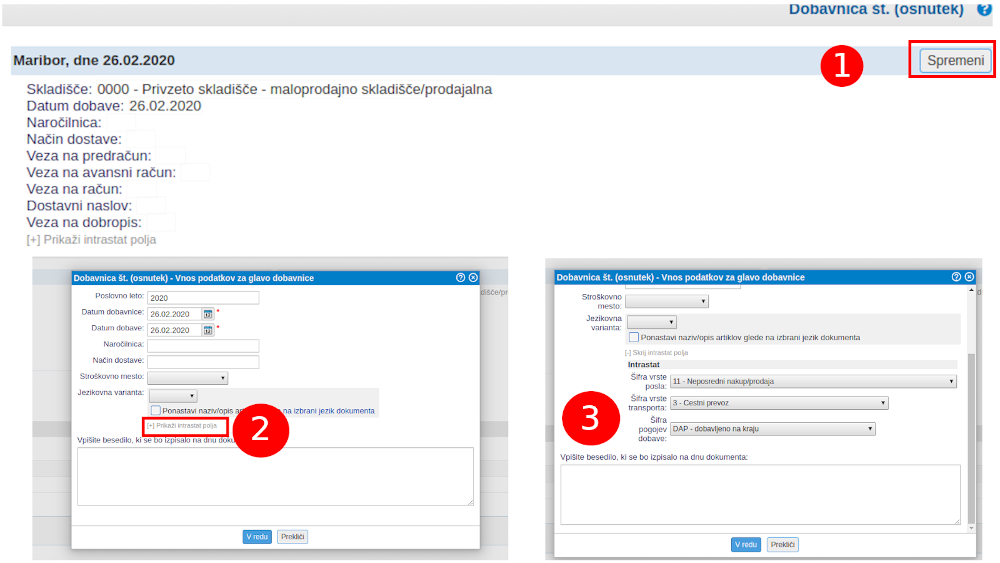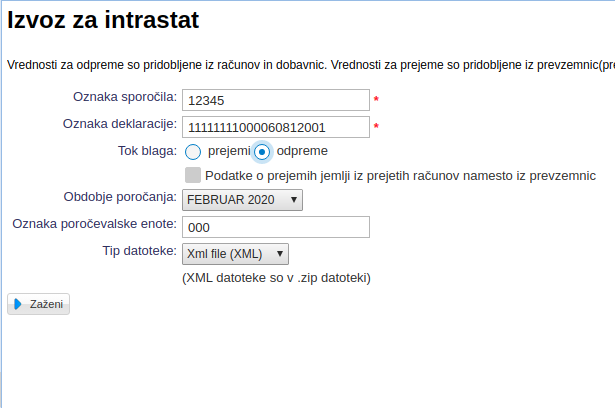Poročila
Modul omogoča naslednje izpise:
- Cenik artiklov [7]
- Stanje zaloge artiklov [5]
- Poročilo o prodaji artiklov za določeno obdobje [2]
- Seznam najbolj prodajanih artiklov [3].
- Inventurni zapisnik za popis zalog [6]
- Skupna prodaja po stroškovnih mestih za obdobje [4]
- Statistika prodaje [8]
- Stanje zalog artiklov vključno z izstavljenimi ponudbami [9]
- Stanje zaloge nekurantnega blaga [1]
Podrobnejše razlage najdete v podpoglavjih.
1. Stanje zaloge nekurantnega (neidočega) blaga
Poročilo prikazuje količinsko in vrednostno stanje zaloge blaga z datumom zadnje nabave. Z izpisom ugotavljamo oz. popisujemo zalogo blaga, ki ga ni mogoče prodati.
| | | ![]() |
| | | | Slika 1: Vnos stanja zaloge nekurantnega blaga |
|
Vnos zahtevanih podatkov:
- Vpišemo šifro artikla
- Vpišemo opis artikla
- Izberemo skupino blaga s spustnega seznama
- Izberemo željeno skladišče
- Izbira prikaza zalog (po nabavni, maloprodajni ali veleprodajni ceni)
- Izberemo datum poročila
- Kakšen način vrednotenja zalog imamo:
- Izbira števila dni od zanje prodaje/nabave
- Tip datoteke izpisa
2. Poročilo o prodaji artiklov za obdobje
Poročilo o prodaji artiklov v določenem obdobju lahko izpišemo preko menija
Odpre se nam maska za vnos podatkov, ki so pomembni za zagon oz. obdelavo poročila:
| | | ![]() |
| | | | Slika 2: Vnesemo podatke za zagon poročila |
|
| Šifra artikla | V kolikor želimo le za določen artikel izpis prodaje, na tem mestu vpišemo šifro artikla. |
| Opis artikla | V kolikor želimo le za določen artikel izpis prodaje, na tem mestu vpišemo opis artikla. |
| Skupina artiklov | Lahko izpisujemo prodajo le za določeno skupino artiklov. |
| Združi po skupinah | ali pa si za vse skupine označimo s kljukico, da nam izpisuje vse artikle sortirane po skupinah in ne po vrstnem redu, neglede na skupino. |
| Datum od: do: | Vpišemo obdobje za katero želimo izpisati prodane artikle. Vnos podatka je obvezen. |
| Skladišče | Izberemo skladišče za katerega želimo izpisati seznam prodanih artiklov. |
| Stroškovno mesto | Izberemo stroškovno mesto za katerega želimo izpisati poročilo. |
| Vrsta artikla | Na poročilu lahko sortiramo artikle tudi po vrsti (izdelek, material, polizdelek...). |
| Podatke o prodaji jemlji iz: | Izpišujemo lahko poročilo za račune, dobropise in bremepise ALI za dobavnice. |
| Znesek prodaje se izpiše kot | V padajočem meniju izberete kako se bo izpisal znesek prodaje v poročilu. |
| Den. valuta | Izberemo si valuto, v kateri bodo vrednosti v poročilu. |
| Tip datoteke | V padajočem meniju izberete tip datoteke v katerem se bo poročilo izpisalo. |
Obdelavo poročila poženemo s klikom na gumb Zaženi
Primeri poročil:
- Znesek prodaje se izpiše kot Vrednost prodaje brez DDV
| | | ![]() |
| | | | Slika 3: Seznam prodanih artiklov v izbranem obdobju |
|
- Znesek prodaje se izpiše kot Vrednost prodaje z DDV
| | | ![]() |
| | | | Slika 4: Seznam prodanih artiklov v izbranem obdobju |
|
- Znesek prodaje se izpiše kot Vrednost prodaje brez in z DDV
| | | ![]() |
| | | | Slika 5: Seznam prodanih artiklov v izbranem obdobju |
|
3. Seznam najbolj prodajanih artiklov
Seznam najbolj prodajanih artiklov lahko izpišemo preko menija
Odpre se nam maska za vnos podatkov, ki so pomembni za zagon oz. obdelavo poročila:
| | | ![]() |
| | | | Slika 6: Vnesemo podatke za zagon poročila |
|
| Šifra artikla: | Če želimo izpis artiklov s to šifro npr.: 10*. |
| Opis artikla: | Artikli s takšnim opisom. |
| Datum od: do: | Vpišemo obdobje za katero želimo izpisati najbolje prodajane artikla. Vnos podatka je obvezen. |
| Skladišče | Izberemo za katero skladišče želimo izpisati seznam najbolje prodajanih artiklov. |
| Stroškovno mesto | Izberemo stroškovno mesto za katerega želimo izpisati seznam najbolj prodajanih artiklov. |
| Vrsta artikla | Lahko izberemo, da so na poročilu le npr. izdelki. |
| Seznam najbolj prodajanih artiklov v časovnem obdobju | Izpišemo po prodajnosti padajoče. |
| Znesek prodaje se izpiše kot | V padajočem meniju izberemo kako se naj znesek prodaje izpiše. |
| Število artiklov na listi | Vpišemo koliko najbolj prodajanih artiklov želimo izpisati v seznamu. |
| Odstotek prodaje | Vpišemo odstotek prodaje (npr. artikli, ki predstavljajo 50% prodaje). |
| Den. valuta | Valuta, v kateri bi bile denarne vrednosti na poročilu. |
| Tip datoteke | V padajočem meniju izberemo tip datoteke v katerem želimo izpisati poročilo. |
Obdelavo poročila poženemo s klikom na gumb Zaženi
Po končani obdelavi dobimo poročilo v takšni obliki:
| | | ![]() |
| | | | Slika 7: Najbolje prodajani artikli |
|
Artikli so sortirani po znesku od največjega proti manjšemu.
4. Skupna prodaja po stroškovnih mestih za obdobje
Poročilo najdemo pod
Odpre se nam spodnja vnosna maska:
| | | ![]() |
| | | | Slika 8: Skupna prodaja po stroškovnih mestih za obdobje |
|
,
in poročilo:
| | | ![]() |
| | | | Slika 9: Skupna prodaja po stroškovnih mestih za obdobje |
|
5. Stanje zaloge artiklov
Stanje zaloge vseh artiklov lahko izpišemo preko menija
Prikaže se nam maska za zagon poročila:
| | | ![]() |
| | | | Slika 10: Vnesemo podatke za zagon poročila |
|
Poročilo omogoča izpis stanja zaloge ločeno po skladiščih ali pa za več izbranih skladišč hkrati in sicer po nabavni, maloprodajni ali veleprodajni ceni.
Preden izpišemo poročilo je mogoče izbrati tudi dodatne možnosti:
| Izpis opisa artikla poleg naziva | Označimo v kolikor želimo poleg kratkega naziva artikla izpisati tudi dolgi opis artikla. |
| Prikaži črtno kodo artikla | Označimo v kolikor želimo izpisati tudi črtno kodo artikla v ločenem stolpcu. |
| Prikaži kataloško številko artikla | Označimo v kolikor želimo izpisati kataloško številko artikla v ločenem stolpcu. |
| Prikaži samo skladišča z zalogo | Označimo v kolikor naj program pri izpisu upošteva le skladišča na katerih ima vsaj en ali izbrani artikel pozitivno zalogo. |
| Prikaži vse artikle s prometi v obdobju (tudi tiste, ki trenutno niso na zalogi) | Označimo v kolikor želimo izpisati stanje zaloge tudi za artikle, ki trenutno nimajo zaloge, so pa bili na zalogi v preteklosti. |
| Prikaži samo aktivne artikle | Označimo v kolikor želimo izpisati stanje zaloge samo za aktivne artikle. |
| Prikaži vse artikle za katere se vodi zaloga | Označimo v kolikor želimo izpisati stanje zaloge za vse artikle, ki so označeni, da se za njih vodi zaloga. |
| Prikaži cene/vrednosti za artikel v valuti artikla | Označimo v kolikor želimo izpisati vrednost stanja zaloge artikla v denarni valuti, ki je določena na artiklu. |
| Prikaži podatek o zadnjem prevzemu (datum in št. prevzema) | Označimo v kolikor želimo v ločenem stolpcu izpisati tudi datum in številko prevzemnice s katero je bil artikel prevzet na zalogo. |
| Prikaži podatek o zadnji medskladiščnici (datim in št. medskladiščnice) | Označimo v kolikor želimo v ločenem stolpcu izpisati tudi datum in številko medskladiščnice s katero je bil artikel prevzet na zalogo. |
| Prikaži skupno stanje zaloge v vseh/izbranih skladiščih | Označimo v kolikor želimo v poročilu izpisati dodatno, ločeno tabelo s stanjem zaloge na vseh izbranih skladiščih skupaj. Privzeto program izpiše stanje zaloge samo ločeno po vseh ali izbranih skladiščih. |
| Prikaži težo posameznega artikla | Označimo v kolikor želimo v ločenem stolpcu izpisati tudi težo posameznega artikla, kot je ta določena v šifrantu artiklov. |
Obdelavo poročila poženemo s klikom na gumb Zaženi, lahko pa si tudi nastavimo periodično avtomatsko izdelavo poročila
Po končani obdelavi bo program pripravil in glede na nastavitve periodičnega izvajanja obdelave tudi posredoval poročilo na email prejemnika. Poročilo vo pripravljeno v obliki, kot kaže slika:
| | | ![]() |
| | | | Slika 11: Stanje zaloge artiklov |
|
6. Inventurni zapisnik za popis zalog
Inventurni zapisnik za popis zalog lahko izpišemo preko menija . Poročilo se kreira na podlagi predhodno vnešenih začetnih zalog artiklov in vseh dobavnic, ter prevzemnic, ki so bile izstavljene.
Odpre se nam maska za vnos podatkov, ki so pomembni za zagon oz. obdelavo poročila:
| | | ![]() |
| | | | Slika 12: Vnesemo podatke za zagon poročila |
|
Kreira se nam zapisnik, ki ga potem ustrezno izpolnimo in preverimo ali se stanje ujema s stanjem v programu, ki se nahaja na dnu zapisnika, kar lahko vidimo na sliki:
| | | ![]() |
| | | | Slika 13: Inventurni zapisnik zalog |
|
7. Izpis cenika artiklov
V primeru, da želimo izpisati cenik artiklov lahko to storimo preko menija .Odpre se nam maska za zagon poročila:
| | | ![]() |
| | | | Slika 14: Vnesemo podatke za zagon poročila |
|
Po zagonu se nam kreira cenik, ki izgleda takole:
8. Statistika prodaje
Poročilo najdemo pod
| | | ![]() |
| | | | Slika 16: Statistika prodaje |
|
9. Stanje zalog artiklov vključno z izstavljenimi ponudbami
Poročilo najdemo v meniju
| | | ![]() |
| | | | Slika 17: Stanje zalog artiklov vključno z izstavljenimi ponudbami |
|
10. Navodila za intrastat poročanje
Sprva je potrebno v pod poljem "poročanje intrastat za prejeme" in "poročanje intrastat za odpreme" določiti prag poročanja (vključitveni prag ali posebni prag).
| | | ![]() |
| | | | Slika 18: Polja "poročanje intrastat za prejeme" in "poročanje intrastat za odpreme" kjer se določi prag poročanja |
|
Pri vnosu artikla je potrebno še izpolniti atributa carinska tarifa in država porekla, saj gre za obvezne podatke za Intrastat poročanje.
| | | ![]() |
| | | | Slika 19: Polja "Carinska tarifa" in "Država porekla" katera morejo biti izpolnjena |
|
Na dobavnicah in prevzemnicah so 3 intrastat atributi in sicer vrsta posla, vrsta transporta in pogoji dobave. Ti podatki imajo že privzete vrednosti (za vključitveni prag), lahko pa se jim določijo drugačne vrednosti. Polja se lahko urejajo na sami prevzemnici oz. dobavnici s klikom na Spremeni v desnem zgornjem kotu dokumenta in nato na [+] prikaži intrastat polje
| | | ![]() |
| | | | Slika 20: Postopek urejanja polj na dokumentu za intrastat |
|
Ko imate vse zgoraj razloženo nastavljeno, lahko greste izvažati datoteke za Intrastat. Pod modulom poročanje boste pod našli to poročilo. Tukaj najprej nastavite poljubno oznako sporočila in oznako deklaracije. Nato določite za kateri tok blaga boste izvažali.
| | | ![]() |
| | | | Slika 21: Izvoz poročila za intrastat |
|
| Oznaka sporočila | Oznaka sporočila je pomožni podatek za interno evidenco pošiljateljev zato je poljuben podatek. |
| Oznaka deklaracije | Uporabnikova oznaka deklaracije (evidenčna številka dokumenta). Declaratijska oznaka mora biti enolična na nivoju poročevalske enote za vse izvirne deklaracije. Priporočena sestava za delklaracijske oznake je: osemmestna identifikacijska oznaka za DDV brez oznake države: npr. „11111111‟, trimestna šifra organizacijske enote: npr „000‟, Datum v formatu LLMMDD: npr „060812‟ ali trimestna zaporedna številka deklaracije v okviru dneva. Npr: „001‟ |
| Prejemi | Intrastat podatki za prejeme (vrsta posla, transporta in pogoji dobave) se jemljejo iz prevzemnic. Ostali podatki (zneski, podatki o artiklih...) se privzeto prav tako jemljejo iz prevzemnic, razen če obkljukate, da jih želite dobiti iz prejetih računov. Zraven poročanja za prejeme se še izvozijo podatki o stornih (izdanih) računih(veza na dobavnico) in dobropisih(veza na storno dobavnico). |
| Odpreme | Intrastat podatki za odpreme (vrsta posla, transporta in pogoji dobave) se jemljejo iz dobavnic. Ostali podatki (zneski, podatki o artiklih...) se jemljejo iz (izdanih) računov. Tukaj se še izvozijo tudi storno prevzemnice. |
| Obdobje poročanja | V polju se določi za katero obdobje (posamezen mesec) bomo kreirali poročilo |
| Oznaka poročevalske enote | Napišemo oznako poročevalske enote(privzeta vrednost 000) |
| Tip datoteke | Tip datoteke za uvoz v Intrastat sistem je XML. Tip datoteke Excel pa je namenjen samo preverjanju podatkov, ki se izvozijo. |
 | Intrastat poročanje ne morate zagnati za obdobje pred aktivacijo funkcionalnosti za intrastat poročanje, ampak samo za obdobje po aktivaciji. |
---
© E-RAČUNI d.o.o. 2003-2025